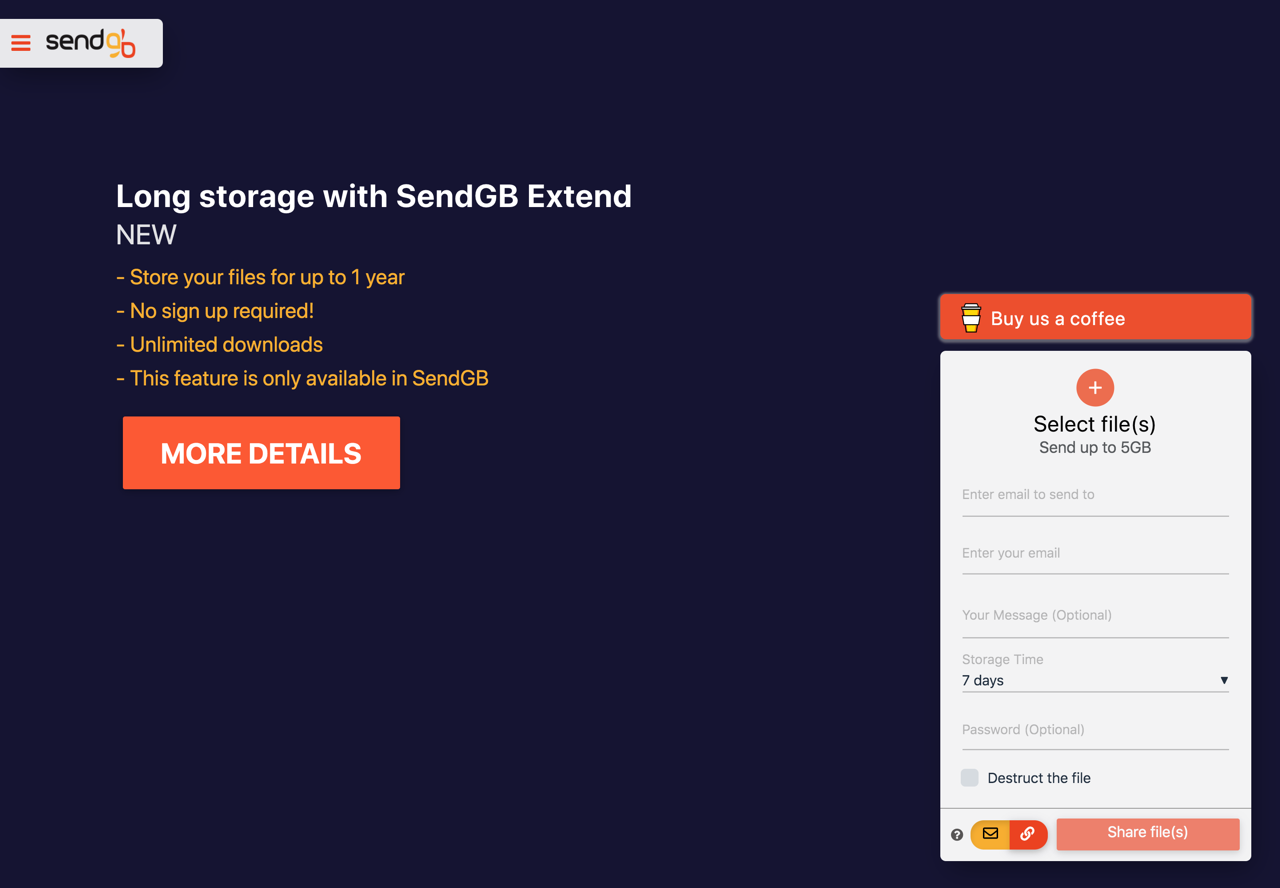
現今的免費空間都設計得相當簡單易用,就連最基本註冊帳號也不需要,直接選擇要分享的檔案就能上傳、產生下載鏈結,也能輸入對方的 Email 地址傳送檔案鏈結,取代以附件傳送檔案可能會受限於檔案大小的問題。這類免空都會有一個共通問題,那就是檔案必須要上傳到第三方空間,如果要傳送的檔案較為重要或隱私,可能就考慮透過瀏覽器進行點對點的傳送的線上傳檔工具,或是將檔案壓縮後加上密碼保護避免被其他人取得。
本文要介紹的「SendGB」是可以長期保存檔案的免費空間,支援最大 5 GB 檔案,上傳後以 Email 傳送檔案或是產生下載鏈結,小於 250 MB 檔案最多可以保存 90 天,如果超過此限制則最多保存 7 天。SendGB 還有提供密碼保護、下載後自動銷毀檔案功能。
和其他同類型服務一樣,無論是上傳者或下載者都不需要額外安裝軟體,透過瀏覽器就能線上進行。SendGB 支援批次上傳,可一次上傳多個檔案,不過如果檔案數量較多,還是建議先壓縮成單一檔案會比較有效率。
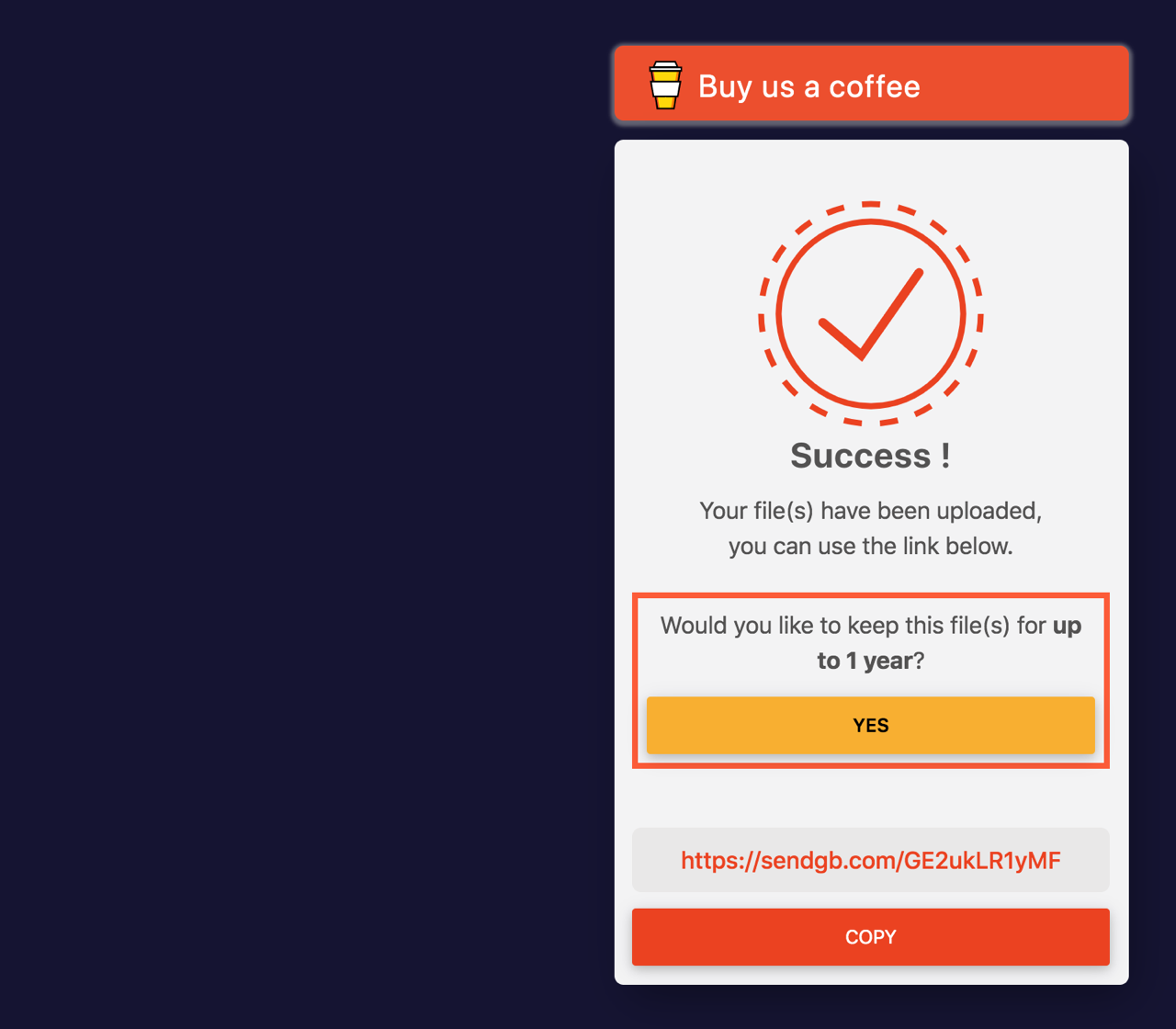
值得一提的是付費功能「SendGB Extend」能將檔案保存期限延長到最多一年,無論檔案大小,使用者只需要額外支付 €1.99 歐元(約新台幣 66 元),如果有需要長期分享檔案開放給其他人下載的話這項功能就會很方便。
SendGB
https://www.sendgb.com/
使用教學
STEP 1
開啟 SendGB 網站後,從右下角的上傳工具開始,點選「Select files」選擇檔案,最大可支援到單檔 5 GB,若你要分享的是一整個資料夾的話,受到瀏覽器限制,可以先把資料夾壓縮為單一檔案再進行上傳。
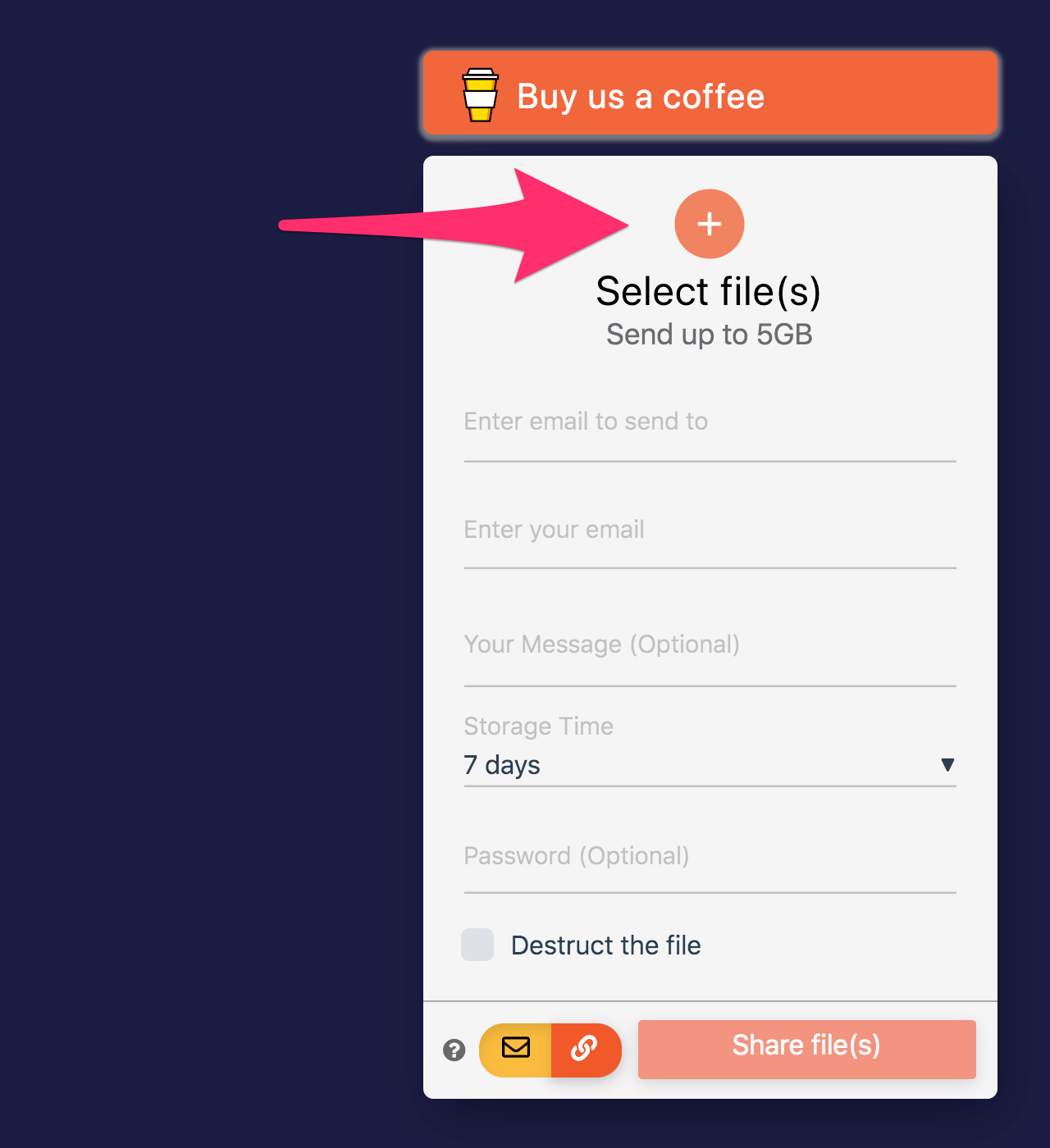
STEP 2
選擇要上傳的檔案後,SendGB 會提示目前已經加入幾個檔案、剩餘空間,如果你想將下載鏈結直接傳給接收者,可輸入接收者 Email(最多 20 人)和你的 Email 地址,設定檔案儲存時間。
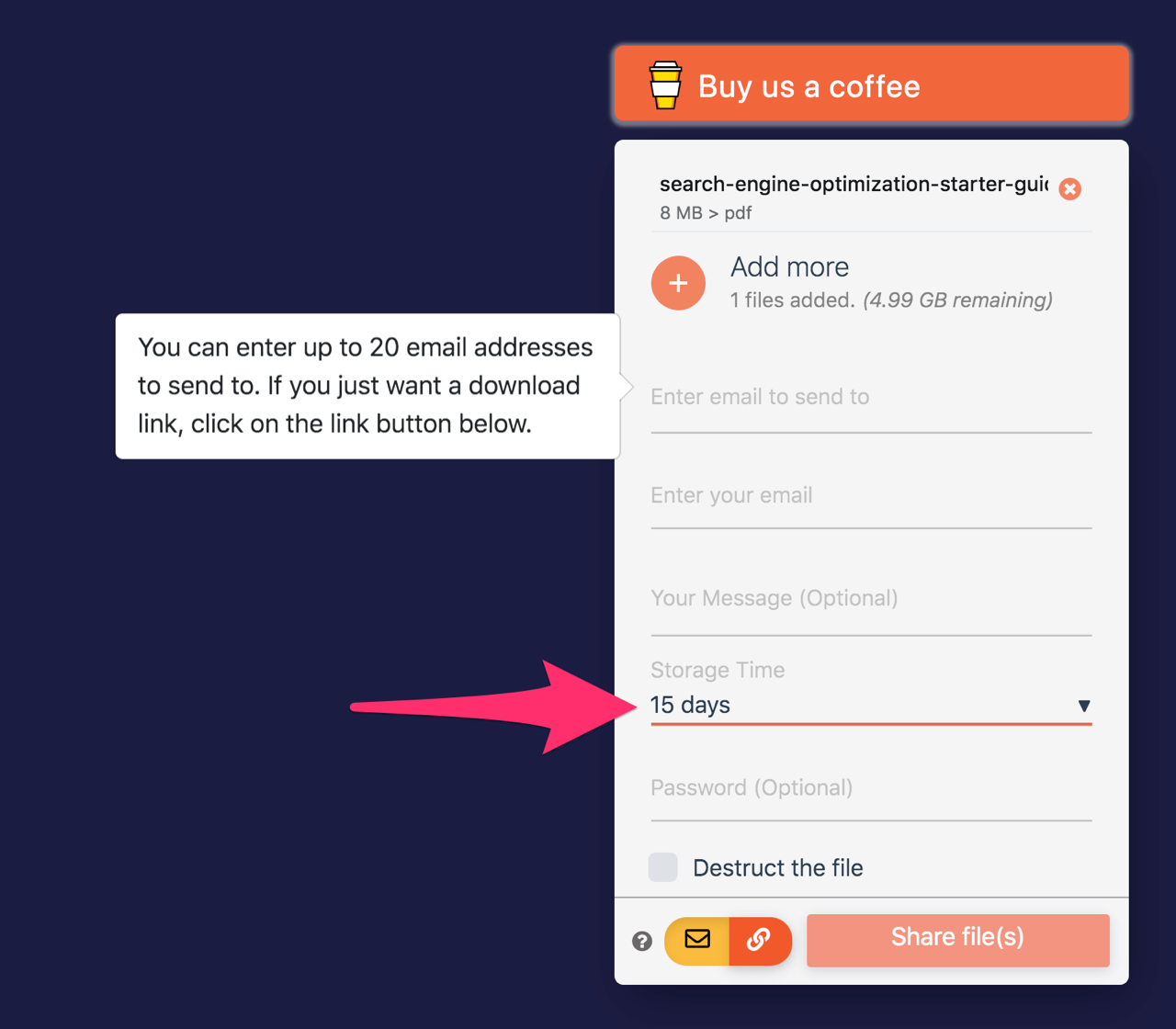
如果檔案小於 250 MB,最多可以保存 90 天,其實時間上相對算長,若你的檔案大小超過限制,就只有最多 7 天保存期限。
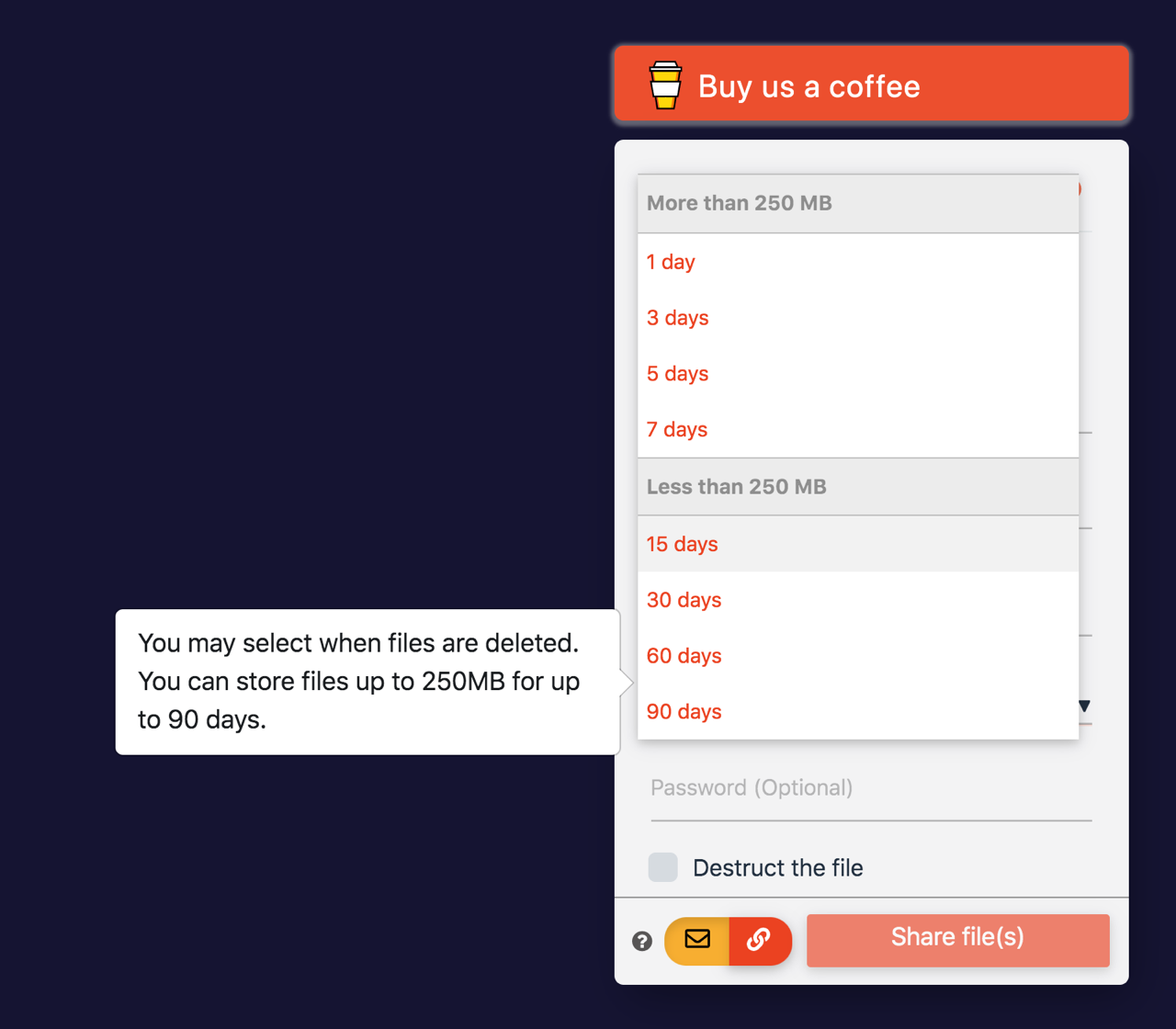
STEP 3
除此之外,也能對下載鏈結設定簡單的密碼保護,不過相較於免空的密碼來說我會建議直接對壓縮檔加入密碼會比較安全可靠。
值得一提的是 SendGB 有個「Destruct the file」選項,勾選後就能在檔案被下載後自動銷毀,也是提高檔案安全、避免被其他人取得的方式之一。左下角箭頭處有兩個選項可自行切換,如果你想上傳檔案後產生下載鏈結,而不是直接寄到特定的使用者信箱,可以選擇產生鏈結模式。
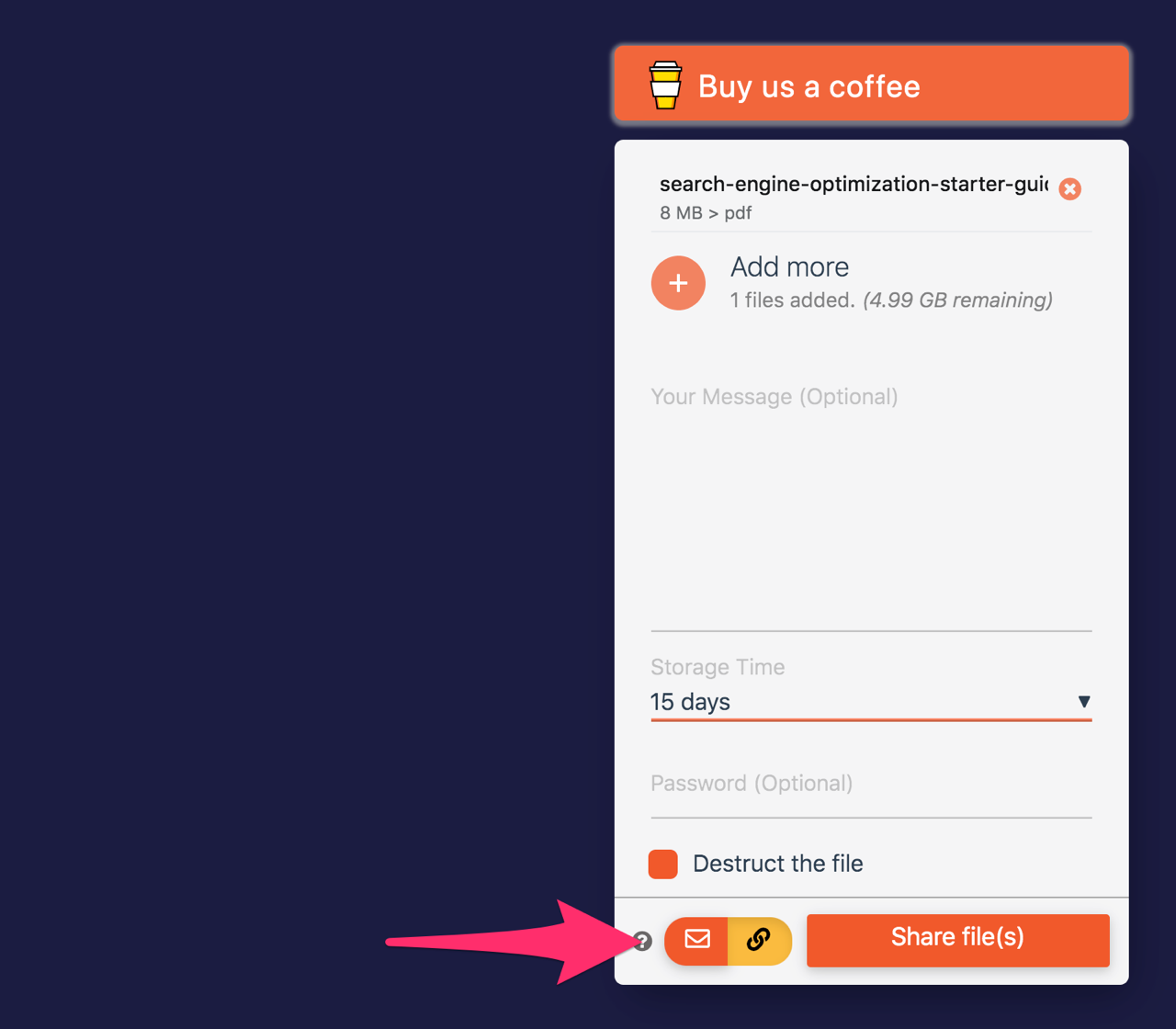
STEP 4
按下「Send files」後就會開始將檔案上傳到 SendGB,網站會顯示上傳速度、預估剩餘時間等資訊,上傳完成前必須維持網頁為開啟狀態。
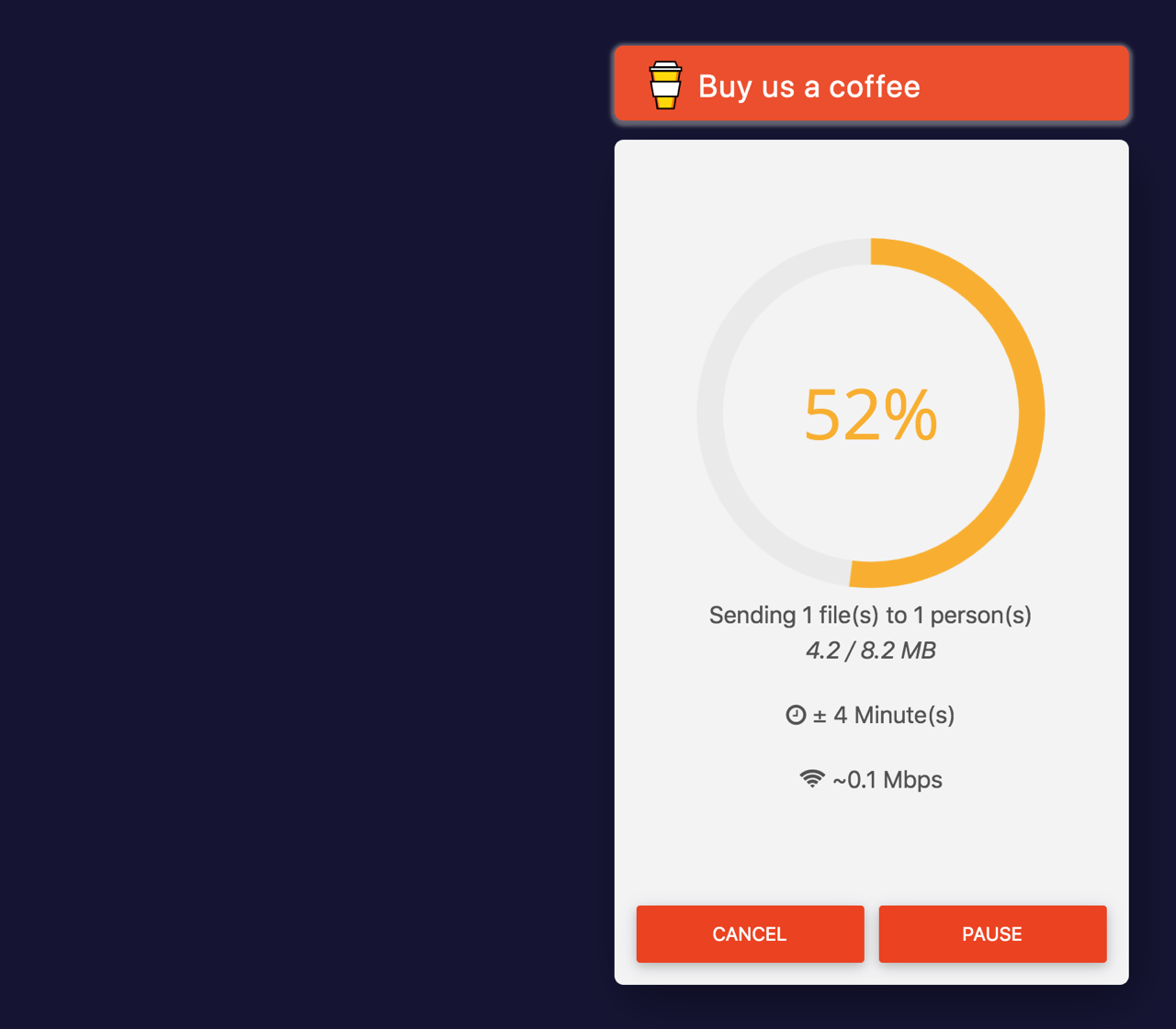
如果你選擇的是產生鏈結模式,上傳完成 SendGB 就會顯示下載鏈結。這裡會看到一個是否要將檔案保存期限延長到一年的提示訊息,也就是前面提到的 SendGB Extend,有興趣的朋友可以點選後查看相關說明。
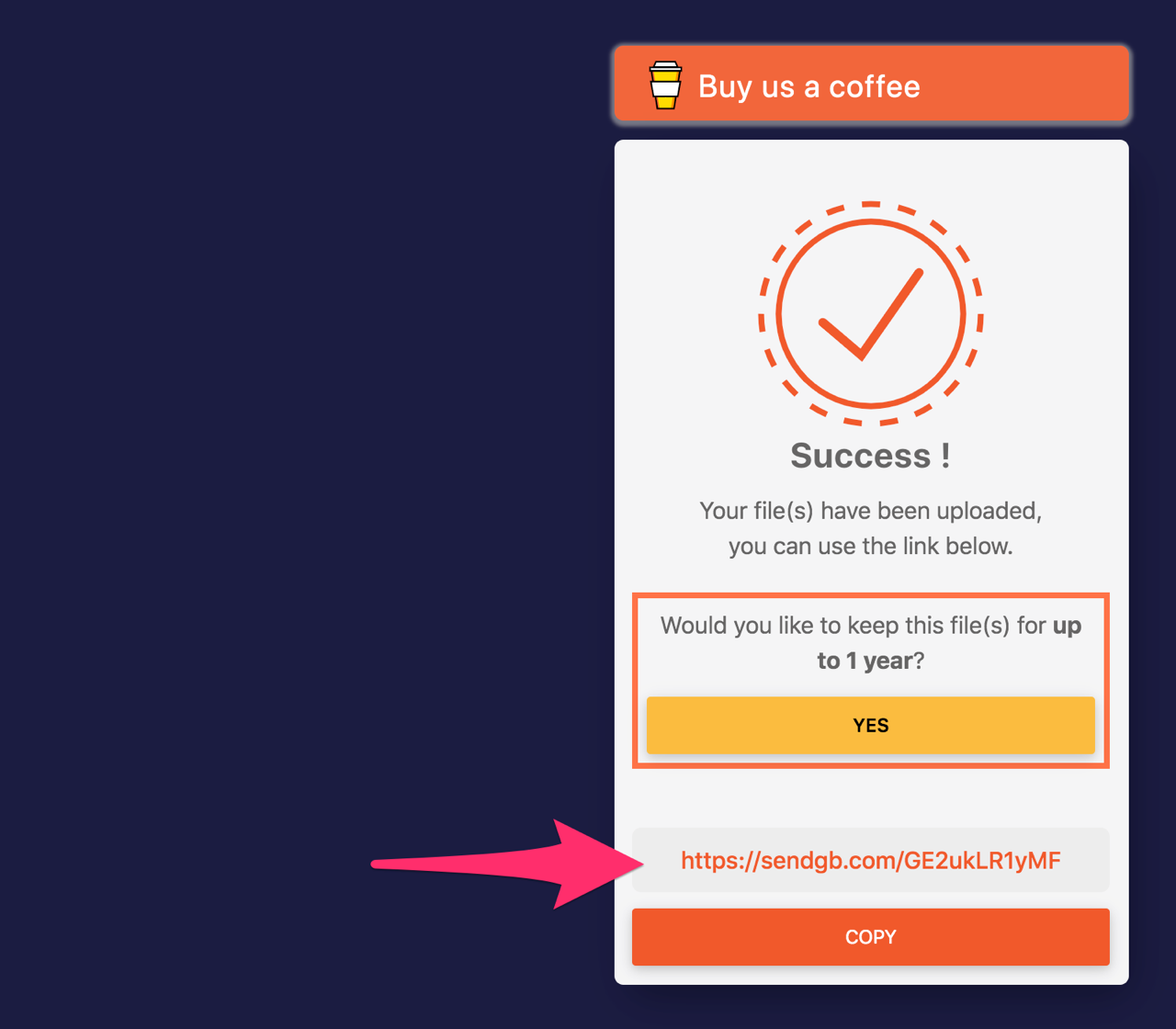
STEP 5
下載方式也很簡單,打開 SendGB 檔案鏈結後會看到完整的檔案列表、檔案大小和刪除時間,點選「Download」即可獲取檔案,這部份和其他免空服務差不多。
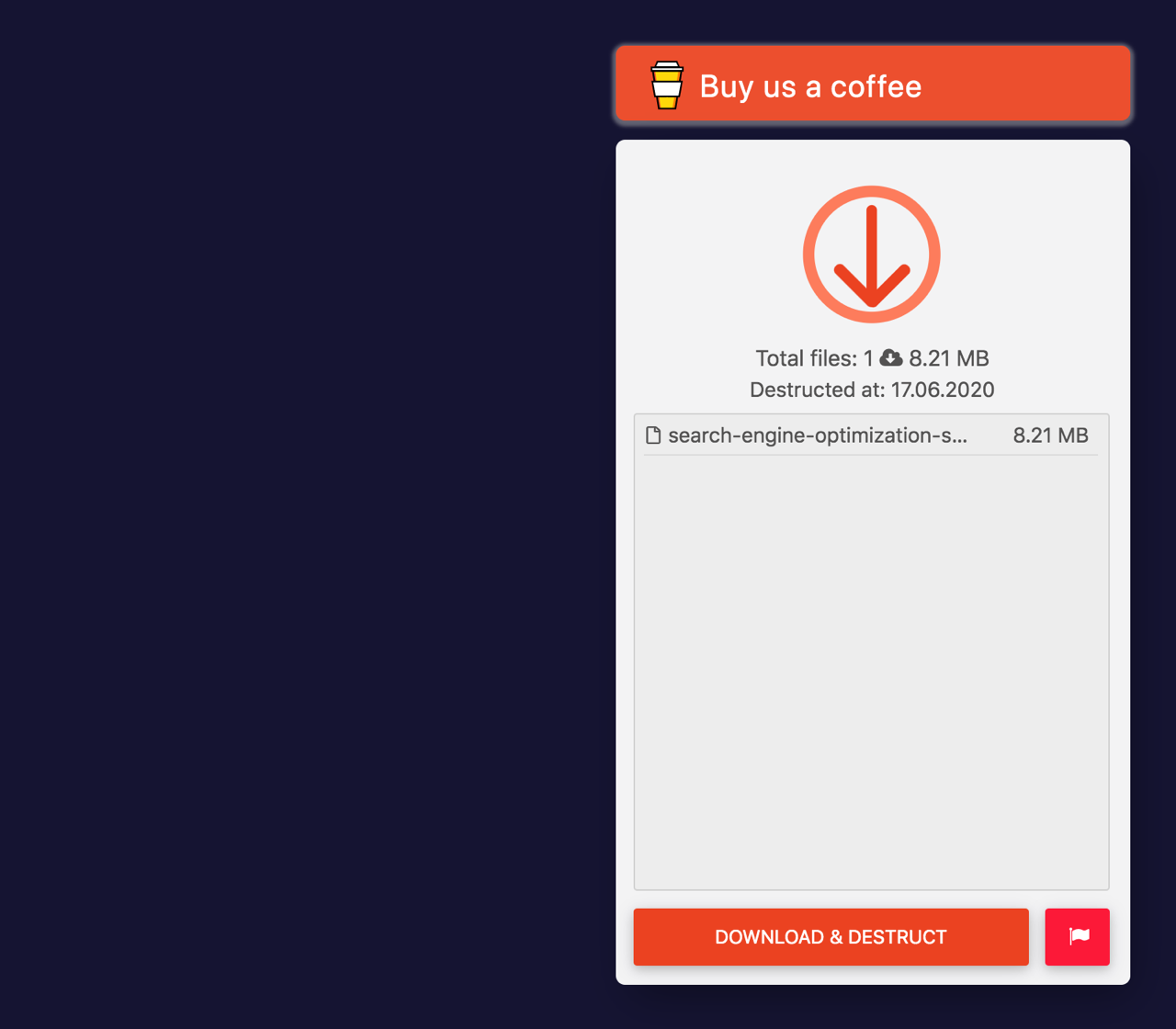
STEP 6
付費的 SendGB Extend 加值功能就是讓檔案保存期間可延長到半年或一年,只需要額外支付 €1.29 歐元(約新台幣 43 元)或 €1.99 歐元(約新台幣 66 元),支付方式為信用卡或是 PayPal,有興趣的朋友可以試試看,但不確定這項服務是否能夠維持這麼長的營運時間。
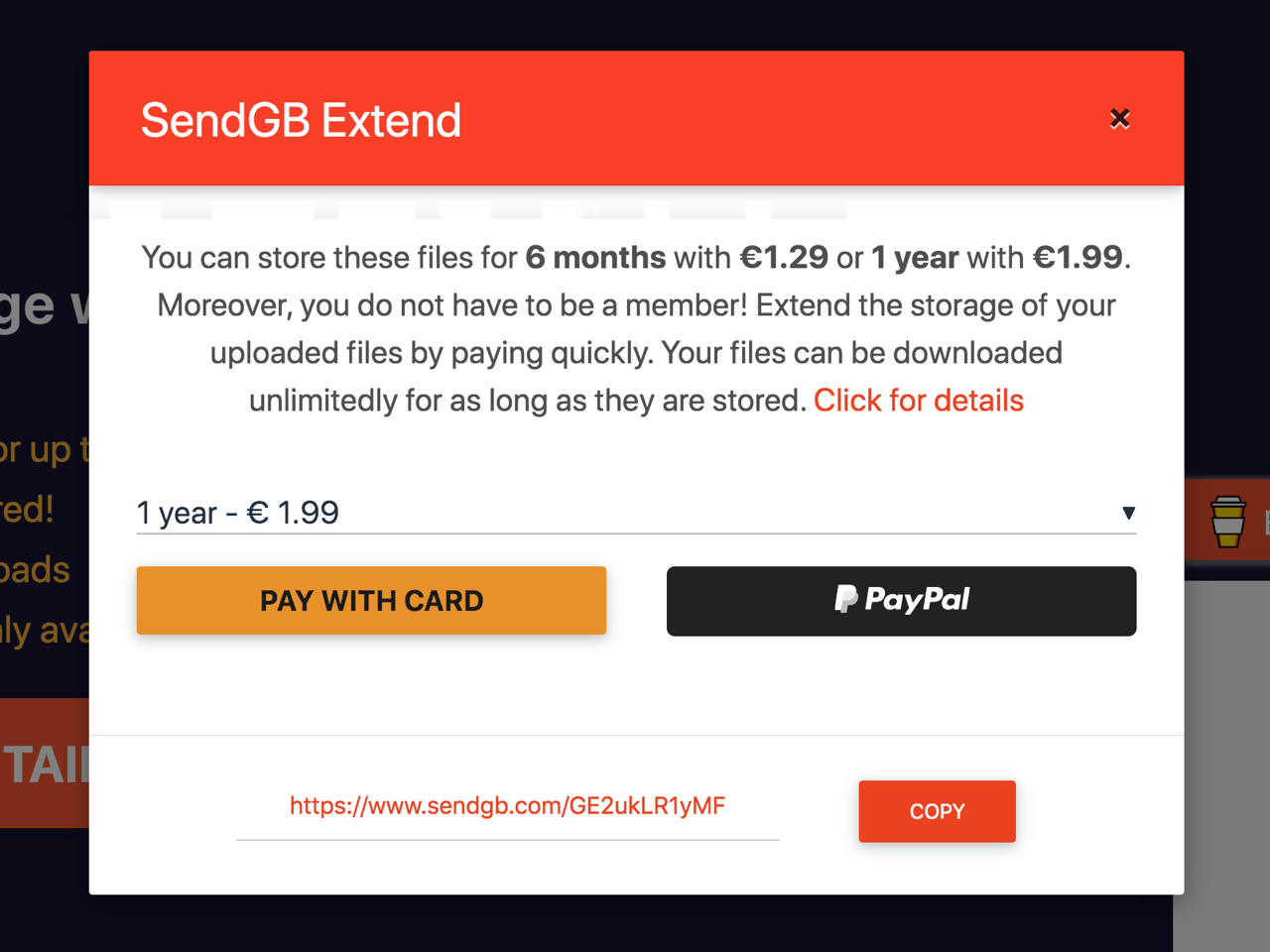
值得一試的三個理由:
- 上傳分享檔案的免費空間,支援最多 5 GB 檔案
- 小於 250 MB 檔案可保存最多 90 天,超過此限制最多 7 天
- 可設定檔案在下載後自動銷毀,或付費延長保存期限一年








